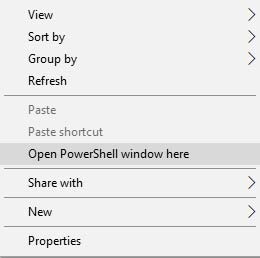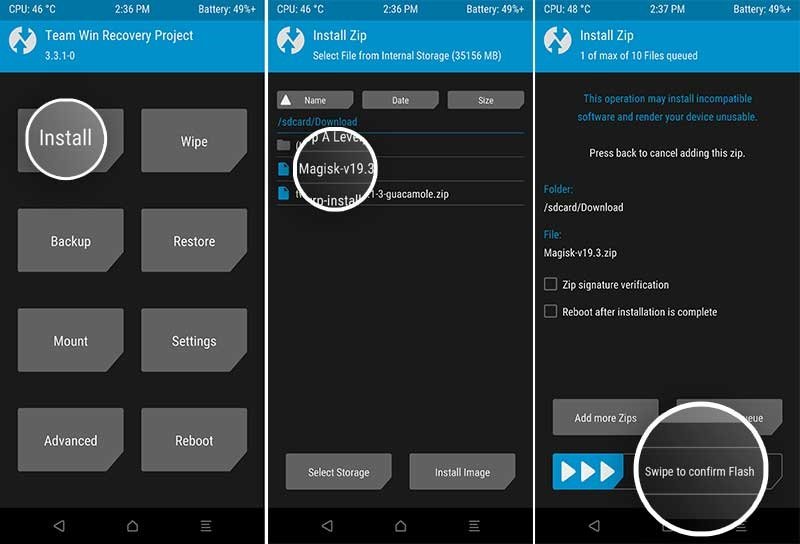شرح عمل روت لهاتف Redmi K20, K20 Pro | تثبيت ريكفري TWRP مُطوَّر
أصبح هناك بالفعل إصدار “غير رسمي” من ريكفري TWRP المخصص متوفرًا لهاتف ريدمي K20 وكذلك K20 Pro. وفي درس اليوم، ستتعلّم كيفية تثبيت الريكفري المعدل وكذلك عمل روت لهاتف K20 بإصداريه بواسطة تطبيق Magisk Manager.
هاتف شاومي K20 Pro قد تم إطلاقه الشهر الماضي في يونيو 2019. كما أنه جاء مع عتاد داخلي رائع مما جعله منافس شرِس لمعظم الهواتف الرائدة على الساحة التقنية حاليًا رغم أنه يأتي تقريبًا بنصف سعرهم. وباحتوائه على رقاقة كوالكوم Snapdragon 855 وكذلك سعة 6 جيجابايت رام من الذاكرة العشوائية، هاتف ريدمي الأخير ربما يكون الهاتف الأكثير قيمة مقابل السعر على الإطلاق.
أما بالحديث عن السوفتوير، رغم أن الهاتف يأتي بنظام تشغيل Android Pie بجانب إصدارة MIUI 10 من شاومي، إلا أن الهاتف للأسف ما زال مليئ بالكثير من الأشياء الغير الضرورية (تطبيقات Bloatware). عادةً، يريد المستخدمين إزالة هذه التطبيقات الغير مستخدمة بواسطة تثبيت رومات معدلة كون أنها ضمن تطبيقات النظام ولن تستطيع إزالتها ببساطة. ورغم أن هناك طريقة لإزالة تطبيقات النظام بدون روت، إلا أنها ما زالت ذات خطوات معقدة للكثير من الأشخاص. لذلك الأسهل دائمًا ما كان تثبيت نظام معدل متكامل مثل روم LineageOS على سبيل المثال كون أنك تستطيع في كافة جوانب النظام بالكامل، أو حتى يُمكنك فعل ذلك بواسطة عمل الروت للهاتف فقط. ولكن حتى تستطيع فعل أي من الخيارات السابقة، ستحتاج أولًا إلى تثبيت ريكفري TWRP لهاتف K20 Pro.
عمل روت لهاتف ريدمي K20 Pro
العضو mauronofrio من منتدى XDA للمطورين قد قام بالفعل بتعديل إصدار من ريكفري TWRP ليعمل على هاتف ريدمي الأخير. وطبقًا لزعم المبرمج، إصدار الريكفري الذي نتحدث عنه اليوم مستقر، ويعمل بكافة وظائفه. لذلك لا تقلق أنه غير رسمي، لأن هذه الكلمة تعني فقط أنه لم يتم إطلاقه بواسطة مطوري فريق TeamWin الرسميين ولا يعني بالضرورة أنه غير مستقر.
عمل الروت لهواتف اندرويد بواسطة Magisk يأتي مع عِدة مميزات. على سبيل المثال، تثبيت إضافات & موديولات Magisk لإضافة بعض الوظائف الرئيسية للنظام، او إخفاء الروت نهائيًا بواسطة MagiskHide وذلك لبعض التطبيقات التي تحددها أنت. ومع معرفتك لفكرة مختصرة عما أنت مقدم عليه، توجّه إلى التعليمات القادمة بالأسفل لمعرفة كيفية تثبيت ريكفري معدل وعمل روت لهاتف ريدمي K20 Pro.
تحذير!
المتطلبات الضرورية
- يجب أن تقوم أولًا بفتح البوتلودر، وفي حالة أنك لم تفعل ذلك بعد، إتبع إذًا درس: كيفية فتح البوت لودر لهاتف شاومي.
- ننصحك بشِدة أن تقوم قبل أي شئ بالإحتفاظ بنسخة إحتياطية كاملة لكافة محتويات الهاتف. ورغم أن خطوات الروت الآتية بالأسفل لن تقوم بعمل فورمات للذاكرة الداخلية، إلا أنه من الجيد دائمًا أن يكون لديك نسخة إحتياطية من ملفاتك الهامة لتستطيع استرجاعها في حالة وقوع أي أخطاء.
- وحتى تتجنب أي إغلاق حادثي للهاتف أثناء تنفيذ خطوات الروت، قم بشحن البطارية لنسبة 60% على الأقل.
- خطوات الروت بشكل عام غالبًا ما تتطلب إرسال سطور أوامر ADB من الكمبيوتر، لذلك ستحتاج أولًا إلى تحميل أدوات ADB & SDK أو Platform Tools على جهازك المكتبي.
- ستحتاج أيضًا لتحميل وتثبيت تعريف USB لهاتف Redmi K20 Pro.
تحميل الملفات الضرورية لعمل الروت
- ملف ريكفري TWRP لهاتف K20 Pro (إصدار غير رسمي): twrp-3.3.1-1-raphael.img
- ملف ريكفري TWRP لهاتف K20 (إصدار غير رسمي): TWRP-3.3.1-0607-REDMI_K20.img
- تحميل ملف Magisk-v19.3.zip & Magisk-v7.3.0.apk.
شرح كيفية تثبيت ريكفري TWRP على ريدمي K20, K20 Pro
- قم بتحميل ملف TWRP.img.
- الآن إذهب إلى مجلد تثبيت أدوات ADB على الكمبيوتر (والذي غالبًا ما سيكون في C:\adb).
- قم بنقل ملف ريكفري twrp-3.3.1-1-raphael.img إلى مجلد ADB وأعِد تسميته بإسم twrp.img.
- الآن قم بالضغط “مطولًا” على زر SHIFT بلوحة المفاتيح بالإضافة إلى زر الفأرة الأيمن (كليك يمين) وذلك بداخل أي مساحة فارغة بداخل مجلد أدوات ADB وثم باختيار عبارة Open PowerShell Command Window here وذلك لتشغيل نافذة أوامر ADB.
- الآن ستحتاج إلى إعادة تشغيل ريدمي K20 برو بداخل وضعية Fastboot وذلك من خلال إغلاق الهاتف تمامًا، ثم الضغط على أزرار Power + أزرار الصوت بنفس الوقت حتى يدخل الهاتف إلى Fastboot Mode.
- قم بتوصيل هاتف ريدمي K20 برو إلى الكمبيوتر بواسطة كابل USB.
- الآن بواسطة سطر الأوامر التالي قم بتفليش ريكفري TWRP لهاتف ريدمي K20 برو:
fastboot flash recovery twrp.img
وحتى تمنع ذلك، ستحتاج إلى إعادة تشغيل هاتف K20 Pro بداخل ريكفري TWRP مباشرةً وذلك قبل الدخول إلى النظام. ولتفعل ذلك، أولًا قم بالضغط على زر Power حتى تطفئ الشاشة تمامًا، وبمجرد أن تتحول الشاشة إلى الأسود بسرعة قدر الإمكان قم بالضغط مطولًا على أزرار Volume Up + Power معًا بنفس الوقت.
الآن بما أنك قد نجحت في اعادة تشغيل الهاتف بداخل وضع الريكفري المعدل، قم باتباع الخطوات التالية للحصول على صلاحيات الروت بواسطة Magisk Manager.
شرح كيفية عمل روت لهاتف Redmi K20 Pro
- قم بتحميل ملف Magisk-v19.3.zip من الروابط المرفقة بالأعلى.
قم بتوصيل هاتف Redmi K20 Pro إلى الكمبيوتر بواسطة كابل USB مرة أخرى. - في قائمة الريكفري الرئيسية، إذهب إلى خيار ‘Mount’ ثم اضغط على خيار ‘Enable MTP’.
- الآن ستلاحظ أن الكمبيوتر قد تعرف على الهاتف بوضعية TWRP. في هذه المرحلة، قم بنسخ ملف zip إلى ذاكرة الهاتف الداخلية.
- الآن عُد مرة أخرى إلى قائمة الريكفري الرئيسية، واضغط على زر ‘Install’.
- الآن توجّه إلى مكان موجود ملف Magisk ZIP الذي نقلته إلى الهاتف في الخطوة الثالثة وقم باختياره.
- من هنا، قم بالسحب على زر Swipe بالأسفل لبدء تفليش ماجيسك وعمل الروت لهاتف ريدمي كي 20 برو.
- بمجرد إنتهاء التفليش، قم بالضغط على زر Reboot بالأسفل وقم باختيار System لإعادة تشغيل الهاتف.
الآن ستلاحظ أن الهاتف سيقوم بإعادة التشغيل بداخل النظام مرة أخرى كالمعتاد، ولكن مع وجود صلاحيات الروت. الآن يُمكنك فقط الذهاب وتجربة جميع الأشياء التي تريدها مثل تعديلات الكيرنل بواسطة Kernel Adiutor، تعديل كافة خصائص النظام بواسطة تطبيق Build.Prop Editor أو حتى تخصيص ثيمات الهاتف وتغييره كليًا بواسطة تطبيق Substratum. الآن يُمكنك أيضًا إخفاء الروت لتطبيقات محددة بواسطة MagiskHide.
ولكن إنتظر، قبل أن تفعل أي من الأشياء الرائعة المذكورة بالأعلى، ستحتاج أولًا من حفظ نسخة NANDroid إحتياطية (وهي نسخة تحتوي على الروم الحالي وكافة أجزاء النظام ويتم حفظها عبر الريكفري)، والآن فقط يُمكنك أن تذهب إلى تجربة أي شئ تريده مثل إضافات Magisk المختلفة، البحث عن الرومات المعدلة الملائمة لهاتفك، أو حتى تنفيذ أي ما تريده ضمن قسم شروحات الروت لدينا.